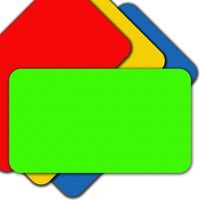
Pagine è il client di word processing venduto come parte della suite di produttività iWork di Apple. Pages ' 09, la versione più aggiornata del prodotto a partire da giugno 2010, non include un modello predefinito per la creazione di etichette per indirizzi. Tuttavia, con funzionalità di easy-to-use tabella delle pagine, è possibile creare rapidamente il proprio modello utilizzando qualsiasi marca, la dimensione o il layout delle etichette, eliminando le congetture coinvolti con la scelta di un modello prefabbricato.
Istruzioni
Creare un modello
1
Lanciare pagine facendo doppio clic sulla sua icona nella cartella applicazioni o facendo un singolo clic sulla sua icona nel dock, se che hai salvato lì. Questo farà apparire la scelta di modelli.
2
Nella finestra scelta modello, selezionare un documento vuoto. Evidenziare "Blank" o "Paesaggio vuoto," a seconda dell'orientamento delle etichette che si utilizza, quindi fare clic su "Scegli" in basso a destra. Questo apre un documento che verrà chiamato "Untitled (Word Processing)" così come un documento più piccolo riquadro di formattazione.
3
Impostare i margini della pagina. Esaminare le etichette che si utilizza per determinare i margini in alto, basso, sinistra e destra del foglio. Questa informazione è solitamente sulla scatola o il foglio di etichette stesso. Se necessario, misurare le dimensioni del margine. Nel riquadro del documento si vedrà quattro caselle di immissione sotto "I margini del documento." Fare clic in ogni casella e digitare i valori di margine. Si noti che è necessario per convertire decimali frazioni di pollice dividendo il numero per il numero inferiore. Ad esempio, per un foglio di etichette con margini di 1/4-inch tutto intorno, si inserirà 0.25 in ogni casella. Sotto la sezione dei margini, si vedrà due caselle più denominate "Intestazione" e "Piè di pagina." Impostare ciascuno di questi a zero a meno che le etichette hanno una sezione di intestazione e piè di pagina oltre il margine.
4
Creare una tabella. Nel documento principale, fare clic su "Tabella" nella barra di formattazione nella parte superiore. Questo si inserisce una tabella predefinita e aprire la tabella formattazione riquadro. La tabella predefinita ha spesso una riga di intestazione ombreggiata in grigio. È possibile rimuovere questo nella tabella formattazione riquadro selezionando "0" dal menu a discesa nella sezione "Intestazioni e piè di pagina".
5
Specificare il numero corretto di colonne e righe per le etichette nelle due caselle per "Corpo colonne" e "Righe del corpo" nella parte superiore della tabella formattazione riquadro. Ogni cella della tabella rappresenta un'etichetta sul foglio di lavoro.
6
Specificare l'altezza e la larghezza di ogni cella nella tabella. La tabella formattazione riquadro include caselle di immissione per "Column Width" e "Altezza di riga". Immettere i valori corretti da etichette, tenendo presente che il primo numero elencato sull'etichetta è di solito l'altezza e il secondo numero è la larghezza. Ancora una volta, sarà necessario convertire le frazioni di pollice in decimali (Vedi punto 3). Ad esempio, per un'etichetta di 2 5/8 pollici x 1 pollice, si inserirà un'altezza di 1 e una larghezza di colonna di 2,63 (2 + [5/8]).
7
Salvare il modello. Dal menu pagine nella parte superiore dello schermo, fare clic su "File". Scegliere "Salva modello". Questo fa apparire il riquadro "Esporta come". Scegliere un nome che ti aiuterà a identificare questo modello di etichetta e digitarlo nella casella di immissione facilmente. Assicurarsi che il nome del file termina con ". template." Ad esempio, è possibile denominare questo modello "etichetta indirizzo: 30 a Page". Si noti che il nome del documento aperto rimarrà "Untitled", anche se pagine ha salvato il modello. Si consiglia di chiudere il documento dopo aver salvato il modello.
Utilizzando un modello salvato
8
Aprire il modello salvato. Per impostazione predefinita, Pages salva modelli creati dall'utente in una cartella denominata "Modelli". Qualsiasi modello salvato in questa posizione sarà disponibile cliccando su "Modelli" nella parte inferiore della colonna di sinistra nel riquadro di selezione del modello (vedere il passaggio 2 nella sezione precedente).
9
Immettere gli indirizzi nella tabella. Fare doppio clic nella cella superiore sinistra e digitare le informazioni sull'indirizzo. All'interno di ogni cella, il tasto "Invio" vi porta alla riga successiva dell'indirizzo. Fare doppio clic nella cella successiva per iniziare una nuova etichetta.
10
Salvare le etichette. Se avete appena creato un foglio di etichette di indirizzo che si utilizzerà nuovamente, è possibile salvare il documento scegliendo "File" dal menu pagine, selezionando "Salva" e scegliendo un nome e un percorso per questo set di etichette. Si noti che si sta salvando un documento creato dal tuo modello salvato qui, non salvare un nuovo modello. Il modello creato nella prima sezione si aprirà sempre come una tabella vuota.
Consigli & Avvertenze
- È possibile salvare i modelli creati in qualsiasi posizione che ti piace, ma solo i modelli salvati nella cartella "My modelli" sarà disponibili nella finestra scelta modello quando si avvia pagine. Per aprire i modelli salvati altrove, scegli "Apri un File esistente" nella parte inferiore della finestra scelta modello.